Разглашение: Некоторые ссылки на этом сайте являются партнерскими. Это означает, что если вы нажмете на одну из ссылок и купите товар, я могу получить комиссию. Однако все мнения принадлежат мне.
AirPlay — это функция, которая позволяет пользователям Apple по беспроводной связи отображать экраны своих устройств на других устройствах, таких как телевизоры. Функция AirPlay доступна на телевизорах LG Smart TV уже несколько лет, но до сих пор есть люди, которые с ней не знакомы.
В этом сообщении блога мы объясним, что такое AirPlay и как его использовать на телевизорах LG Smart TV. Мы также дадим несколько советов о том, как получить максимальную отдачу от этой функции. Итак, если вы являетесь владельцем LG Smart TV и хотите узнать больше об AirPlay.
Статья ниже поможет вам узнать больше.
Как использовать AirPlay на смарт-телевизорах LG
Следуйте этим простым шагам, чтобы начать использовать AirPlay на телевизоре LG Smart TV.
- Убедитесь, что ваш LG Smart TV и устройство Apple подключены к одной и той же сети Wi-Fi.
- На устройстве Apple откройте приложение, из которого вы хотите поделиться содержимым (например, «Фотографии», «Видео», «Музыка»).
- Выберите контент, которым вы хотите поделиться, затем коснитесь значка «Поделиться».
- Коснитесь значка AirPlay, затем выберите LG Smart TV из списка устройств.
- При появлении запроса введите PIN-код, отображаемый на экране телевизора.
- Теперь ваш контент начнет воспроизводиться на вашем телевизоре. Чтобы остановить обмен, снова коснитесь значка AirPlay и выберите «Остановить AirPlay».
Преимущества использования AirPlay на телевизорах LG Smart TV
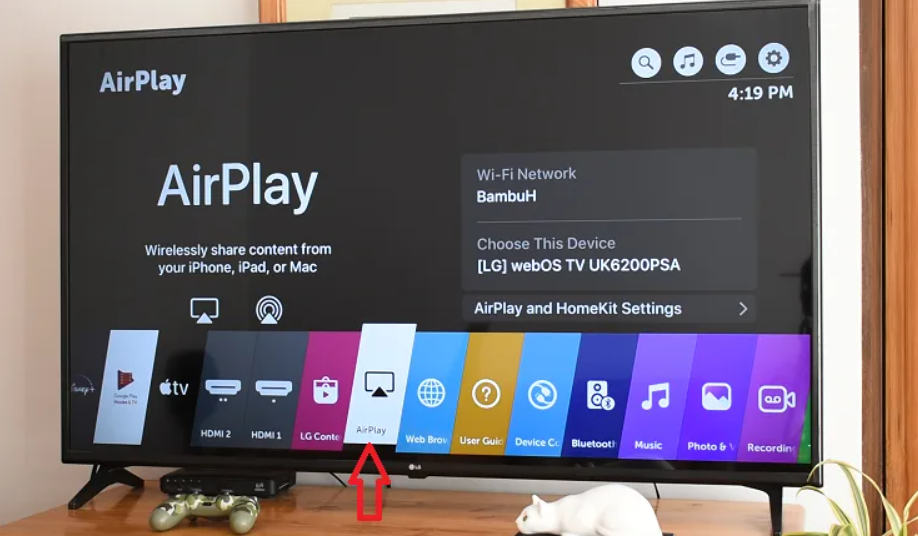
Встроенный Apple TV или отдельная приставка
Использование AirPlay имеет множество преимуществ. Одно из преимуществ заключается в том, что он позволяет передавать по беспроводной сети контент с вашего устройства Apple на другое устройство, например Apple TV или динамик.
Это удобно, если вы хотите поделиться контентом с другими или хотите наслаждаться своим контентом на большом экране.
Еще одним преимуществом AirPlay является то, что он позволяет вам управлять воспроизведением вашего контента с вашего устройства Apple. Например, вы можете приостанавливать, воспроизводить или пропускать треки с вашего iPhone при потоковой передаче музыки на динамик с поддержкой AirPlay.
Кроме того, AirPlay — это технология с относительно низкой задержкой, что означает минимальную задержку между нажатием кнопки воспроизведения на устройстве Apple и началом воспроизведения контента на устройстве с поддержкой AirPlay.
Это важно для таких занятий, как игры, где на счету каждая миллисекунда.
Наконец, AirPlay — это безопасная технология, которая означает, что ваш контент шифруется при потоковой передаче с вашего устройства на устройство с поддержкой AirPlay. Это гарантирует, что только авторизованные устройства могут получить доступ к вашему контенту.
Как подключить iPhone/iPad к телевизору? БЕЗ Apple TV и приложений. Работает 100%.
Как получить максимальную отдачу от AirPlay на LG Smart TV
Во-первых, убедитесь, что ваш LG Smart TV и устройство Apple подключены к одной и той же сети Wi-Fi. Затем откройте приложение, из которого вы хотите транслировать, на своем устройстве Apple и найдите значок AirPlay. Коснитесь его, а затем выберите свой LG Smart TV из списка устройств.
Если вы используете iPhone или iPad, вам может быть предложено ввести PIN-код на телевизоре. Это необходимо для предотвращения несанкционированной потоковой передачи с вашего устройства на телевизор. После того, как вы введете PIN-код, ваше устройство Apple начнет потоковую передачу контента на LG Smart TV.
Чтобы получить наилучшие возможности AirPlay на вашем LG Smart TV, мы рекомендуем использовать соединение Ethernet вместо Wi-Fi. Это гарантирует отсутствие помех для вашей потоковой передачи и максимально быстрое и надежное соединение.
AirPlay останавливается, заикается или играет с перебоями? Как исправить
AirPlay – один из тех продуктов Apple, который не всегда получает должную любовь. Вы не слышите шума вокруг новых функций, но это по-прежнему один из лучших сервисов Apple.
Для тех, кто не знает, AirPlay позволяет передавать потоковый контент с вашего Mac или устройства iOS на совместимые устройства. устройств. Например, если вы смотрите фильм на своем компьютере и хотите переместиться на диван, вы можете использовать AirPlay, если у вас также есть Apple TV.
AirPlay останавливается или заикается, вот как вы можете это исправить!
Время от времени возникают ошибки и проблемы, которые беспокоят AirPlay после различных обновлений. В результате недавнего обновления контент останавливался, прерывался или воспроизводился только с перерывами. Это явно очень неприятно, но у нас есть несколько исправлений, которые нужно проверить.
Restart
Самым популярным «исправлением» практически любой проблемы является простой перезапуск . Если у вас возникли проблемы с неправильной работой вашего Mac или устройства iOS, вы, вероятно, захотите просто перезагрузить устройство.
Этот метод может автоматически устранить любые перегибы или зависания, которые происходит в операционной системе. Если проблема не исчезнет, вы захотите перейти к следующим шагам, которые мы описали ниже.
Отключить Bluetooth
Одна проблема, которая беспокоила старые MacBook Pro и Mac Профессиональные владельцы приходили, когда AirPlay терял кадры или вообще зависал. Apple работала над исправлением и обнаружила, что отключение Bluetooth решит проблему.
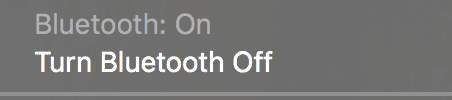
Apple заявила, что «отключение Bluetooth может значительно улучшить производительность Airplay». Вот шаги, чтобы отключить Bluetooth на вашем Mac или устройстве iOS:
iOS:
- Откройте Настройки
- Выберите
- Установите для Bluetooth значение «Выкл.»
macOS
- Найдите значок Bluetooth в строке меню.
- Щелкните значок
- Выберите Поверните Bluetooth отключен.
Это должно устранить многие проблемы, с которыми вы сталкиваетесь при попытке включить Airplay. Похоже, это связано с подключением к сети 802.11 b или g на вашем маршрутизаторе. Если проблема не исчезнет, вы, вероятно, захотите приобрести маршрутизатор, поддерживающий стандарт 802.11 n или ac.
Проверьте наличие помех
Это не должно вызывать удивления. , но вся эта электроника в вашем доме на самом деле может мешать друг другу. Не имеет значения, работают ли ваш холодильник и микроволновая печь немного шатко, но это произойдет, если вы не можете использовать Airplay на своем Mac.
В этом случае вам нужно будет проверить, чтобы увидеть если есть что-то, что может мешать соединению между вашими устройствами. Это может быть что-то столь же простое, как концентратор для умного дома или умная лампочка. Если проблема не исчезнет, попробуйте немного переместить объекты, чтобы посмотреть, устраняет ли это прерывание Airplay..
Используйте диагностику беспроводной сети
Если вы используете Airplay с Mac и у вас возникли проблемы, вам нужно попробовать диагностическое программное обеспечение Wi-Fi от Apple. Это автоматически просканирует вашу сеть и позволит вам узнать, что именно происходит.
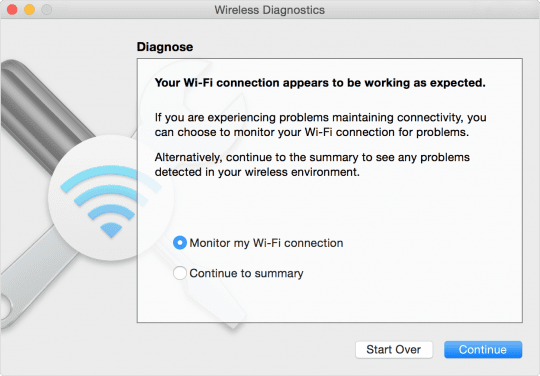
Вот шаги, чтобы использовать функцию беспроводной диагностики на вашем Mac:
- Удерживайте Option и нажмите кнопку Wi-Fi в строке меню.
- Выберите Открыть беспроводную диагностику
- Введите имя и пароль администратора
Это выполнит серию тестов, чтобы точно увидеть, что происходит с вашим соединением Wi-Fi. Если вас приветствует сообщение о том, что все «работает, как ожидалось», у вас все еще есть возможность продолжить.
После завершения тестов вам будут представлены два варианта. : Наблюдайте за моим Wi-Fi-подключением и «Перейти к сводке». Если проблемы возникают периодически, выберите первое.

Это позволит вашему Mac продолжить мониторинг вашего Wi-Fi-соединения, чтобы увидеть, появятся ли какие-либо другие проблемы. Оттуда вы будете получать уведомления, когда соединение разрывается, и сможете просматривать «Сводку».
Выполнение этой задачи позволит вам следить за тем, что происходит с вашими соединениями Wi-Fi. Затем ваш Mac сообщит вам о потенциальных проблемах и средствах их устранения, чтобы все заработало.
Обновите свой AirPort или проверьте настройки маршрутизатора
Все в порядке и замечательно, что мы можем наконец-то получите гигабитные скорости в наших домах. Однако что хорошего в возможности иметь высокую скорость при постоянных проблемах?
Именно здесь ваш роутер вступает в игру. Если вы используете одно из устройств Apple Airport в аэропорту, сначала необходимо убедиться, что на нем установлена последняя версия прошивки.

Это можно сделать с помощью прилагаемого приложения AirPort-Утилиты. После обновления вашего аэропорта вы можете вернуться и посмотреть, снова ли начинает работать AirPlay.
Проверьте свой маршрутизатор 
В случае, если вы не используете устройство в аэропорту, вам нужно проверить определенные настройки на вашем маршрутизаторе. Скорее всего, это было предоставлено вашим поставщиком услуг, но вы все равно можете проверить, все ли работает.
Вот некоторые основные настройки, которые нужно изменить на вашем маршрутизаторе:
- SSID: установите значение «Любое уникальное имя»
- Скрытая сеть: Disabled
- Ограничение MAC-адреса: Отключено
- Безопасность: WPA2 Personal (AES)
- Режим 2,4 ГГц: установите значение 802.11b/g/n
- Ширина канала 2,4 ГГц: установите значение 20 МГц
- Режим 5 ГГц: установите на 802.11a/n
- Ширина канала 5 ГГц:
- 802. 11n: установить на 20 МГц и 40 МГц
- 802.11ac: установить на 20 МГц, 40 МГц и 80 МГц
Если проблемы не исчезнут, вам останется только возможность связаться с вашим поставщиком услуг. «Снаружи» может быть что-то, что нужно отрегулировать и исправить может только провайдер.
Не синхронизирован ли звук вашего контента AirPlay на Apple TV?
Распространенная жалоба на AirPlay заключается в том, что звук не синхронизируется с изображением. Apple создала процесс беспроводной синхронизации звука, чтобы исправить эту проблему.
- Держите iPhone, iPad или iPod рядом с Apple TV
- На Apple TV перейдите в Настройки> Видео и аудио .
- Прокрутите вниз и выберите Беспроводное аудио. Синхронизация
- Дождитесь уведомления о беспроводной синхронизации звука на вашем iPhone

- Нажмите



Заключение
Это лишь некоторые из шагов, которые вы можете предпринять, чтобы убедиться, что Airplay работает нормально. Надеюсь, эти шаги помогли устранить любые проблемы, с которыми вы столкнулись.
Если нет, обязательно сообщите нам об этом в комментариях, и мы обязательно сообщим вам, если есть какие-либо другие исправления. Если есть исправление, которое мы не рассмотрели, дайте нам знать, и мы добавим его в список для дальнейшего использования!
Советы читателей 
- PJ предлагает зайти в настройки вашего роутера. Для него он пошел в маршрутизатор/Домашняя сеть/Интерфейс LAN/Настройки RA. Затем снимите флажок Включить RA. Однако путь для вашего собственного маршрутизатора может выглядеть немного иначе, но главное – найти и отключить параметры Enable RA в локальной сети. Настройки RA предназначены для сообщений с рекламой маршрутизатора (RA)
Источник: futurei.ru
7 лучших способов исправить AirPlay, не работающий на iPhone
Одним из самых больших преимуществ экосистемы Apple является то, что все устройства работают вместе в тандеме. Будь то AirDrop для передачи файлов между вашим iPhone и Mac или Continuity, это позволяет вам использовать iPhone для сканирования и добавления документов на ваш Mac. Одной из таких функций является AirPlay.

Программы для Windows, мобильные приложения, игры — ВСЁ БЕСПЛАТНО, в нашем закрытом телеграмм канале — Подписывайтесь:)
AirPlay позволяет воспроизводить мультимедиа с iPhone на Mac, Apple TV или внешнем динамике без проводов. Это отличный способ без проблем перенести музыкальный трек с телефона на динамик или посмотреть фильм с iPhone на большом экране, подключенном к Apple TV. Но ваш опыт не будет таким безупречным, если AirPlay внезапно перестанет работать.
Если вы столкнулись с этой проблемой, вот несколько простых способов исправить то, что AirPlay не работает на вашем iPhone.
1. Включите Wi-Fi и Bluetooth
AirPlay передает данные по беспроводной сети с вашего iPhone на устройство, на котором вы хотите воспроизвести контент. Это делает необходимым включить переключатели Wi-Fi и Bluetooth на вашем iPhone и источнике вывода.

Проведите вверх от правого верхнего угла вашего iPhone, чтобы получить доступ к центру управления и включить Wi-Fi и Bluetooth. Если вы хотите транслировать свои медиафайлы на Mac, убедитесь, что переключатели включены и на Mac.
2. Подключитесь к одной и той же сети Wi-Fi на обоих устройствах.
Поскольку AirPlay работает через соединение Wi-Fi, важно, чтобы и ваш iPhone, и устройство, на котором вы хотите AirPlay воспроизводить ваши медиафайлы, были подключены к одной и той же сети Wi-Fi. Подключитесь к общей сети, а затем попробуйте использовать AirPlay.

3. Войдите в систему с одним и тем же Apple ID на обоих устройствах.
Одним из требований для работы AirPlay между вашими устройствами Apple является то, что вы должны войти в один и тот же Apple ID на всех ваших устройствах. Если вы хотите AirPlay видео с вашего iPhone на Apple TV. Оба устройства должны быть синхронизированы с одним Apple ID.
Вот как вы можете проверить все устройства, связанные с вашим Apple ID.
Шаг 1: Нажмите на логотип Apple в верхнем левом углу экрана вашего Mac.

Шаг 2: Выберите Системные настройки.

Шаг 3: Нажмите на Apple ID.

Шаг 4. На левой панели вы увидите список продуктов Apple, на которых выполнен вход в ваш Apple ID.

Если вашего устройства здесь нет, убедитесь, что вы вошли в систему с одним и тем же Apple ID на обоих устройствах, а затем повторите попытку.
4. Включите приемник AirPlay на Mac
Если вы пытаетесь воспроизвести с помощью AirPlay музыкальную дорожку или видео на своем Mac, вам необходимо включить параметр, позволяющий вашему Mac выступать в качестве источника вывода. Без этого ваш Mac не будет обнаружен как приемник при попытке использовать AirPlay. Вот как это сделать.
Шаг 1: Нажмите на логотип Apple в верхнем левом углу экрана вашего Mac.

Шаг 2: Выберите Системные настройки.

Шаг 3: Нажмите «Поделиться».

Шаг 4: Установите флажок рядом с AirPlay Receiver.

Это позволит вашему Mac выступать в качестве приемника при попытке использовать AirPlay.
5. Отключите режим низкого объема данных
На вашем iPhone есть параметр Low Data Mode, который ограничивает объем данных, которые вы можете передавать через сеть Wi-Fi. Если вы используете мобильную точку доступа или лимитное соединение, есть вероятность, что режим низкого объема данных включен по умолчанию. Это может вызвать проблемы с потоковой передачей контента через AirPlay. Вот как вы можете отключить его.
Шаг 1: Откройте приложение «Настройки» на своем iPhone и перейдите в раздел «Wi-Fi».

Шаг 2: Нажмите кнопку «i» рядом с подключенной сетью.

Шаг 3: Отключите переключатель рядом с режимом низкого объема данных.

6. Держите устройства близко друг к другу
Беспроводная передача часто может быть прервана или работать неправильно, если два устройства находятся далеко друг от друга. Убедитесь, что iPhone и устройство, на которое вы передаете мультимедиа, находятся в непосредственной близости.
Идеально, если между ними нет препятствий. Если вы пытаетесь использовать AirPlay из одной комнаты в другую, а между ними много стен, вы можете столкнуться с проблемами. Перейдите в ту же комнату, а затем попробуйте.
7. Сбросить настройки сети на iPhone
Сброс настроек сети на вашем iPhone может пригодиться. Это приведет к сбросу всех сетевых параметров, таких как сохраненные сети Wi-Fi, устройства Bluetooth, тарифные планы и т. д. Вам придется снова настроить их вручную. Но есть большая вероятность, что это решит ваши проблемы, связанные с AirPlay.
Шаг 1: Откройте приложение «Настройки» на своем iPhone и нажмите «Общие».

Шаг 2. Прокрутите вниз, чтобы найти параметр «Перенести или сбросить iPhone». Нажмите на него.

Шаг 3: Выберите здесь опцию «Сброс».

Шаг 4: Теперь выберите «Сбросить настройки сети».

Подключитесь к маршрутизатору Wi-Fi и попробуйте использовать AirPlay.
Потоковая передача мультимедиа через AirPlay без проблем
Теперь вы можете продолжать транслировать свои любимые треки или шоу на свой Mac или Apple TV без каких-либо перерывов и наслаждаться изображением на большом дисплее и звуком из более качественных динамиков.
Программы для Windows, мобильные приложения, игры — ВСЁ БЕСПЛАТНО, в нашем закрытом телеграмм канале — Подписывайтесь:)
Источник: tonv.ru